Lenovo G485机型推荐安装Windows 7或Windows 8操作系统。如果您安装了Windows XP系统,官方驱动对新机型仅提供基础支持,无法保证XP系统下所有功能都可以使用。
Lenovo G485亮度调节可使用以下两种方法。如果都无效,请联系当地联想服务中心。
方法一:
在电脑开机进入系统后,先按下键盘左下角的“FN”按键不放,再按下上方向键“↑”(提升屏幕亮度)或下方向键“↓”(降低屏幕亮度)即可。键盘按键位置如下图所示:

方法二:
Win7或Win8系统下,打开计算机---控制面板---查看方式(大图标)---电源选项,在打开的窗口底部“屏幕亮度”可见调节滑动条,左右滑动即可调节屏幕亮度。(Win8为例):

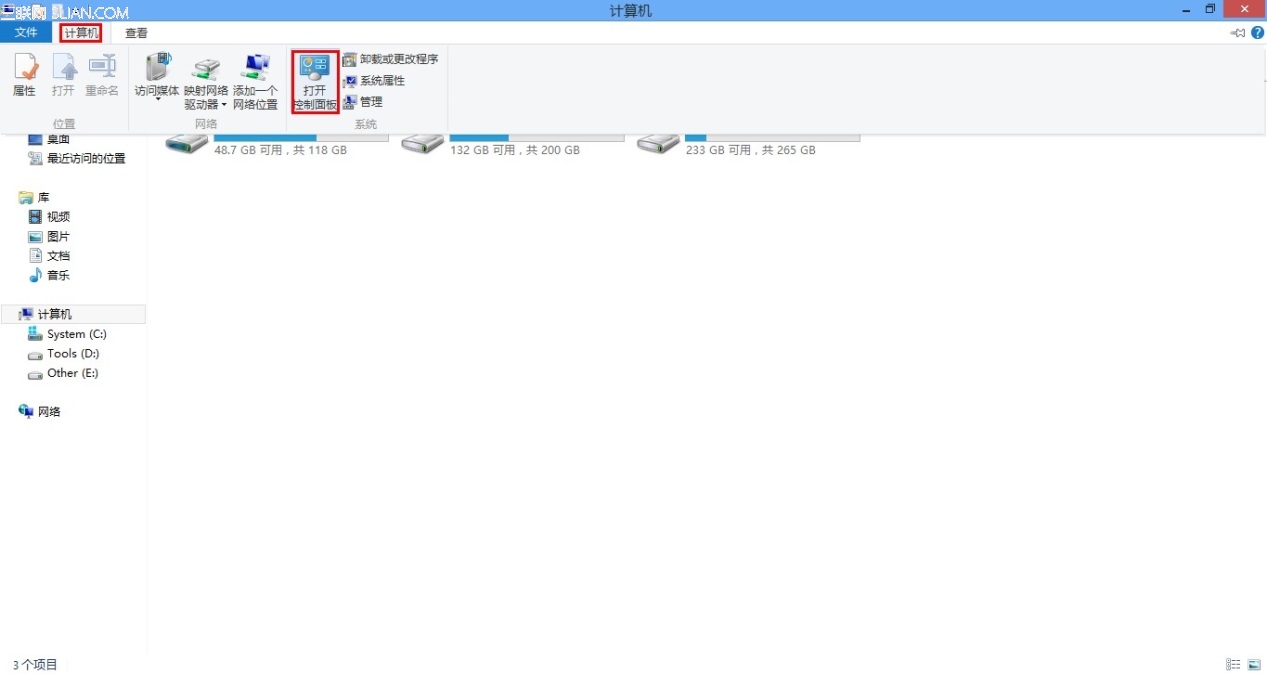
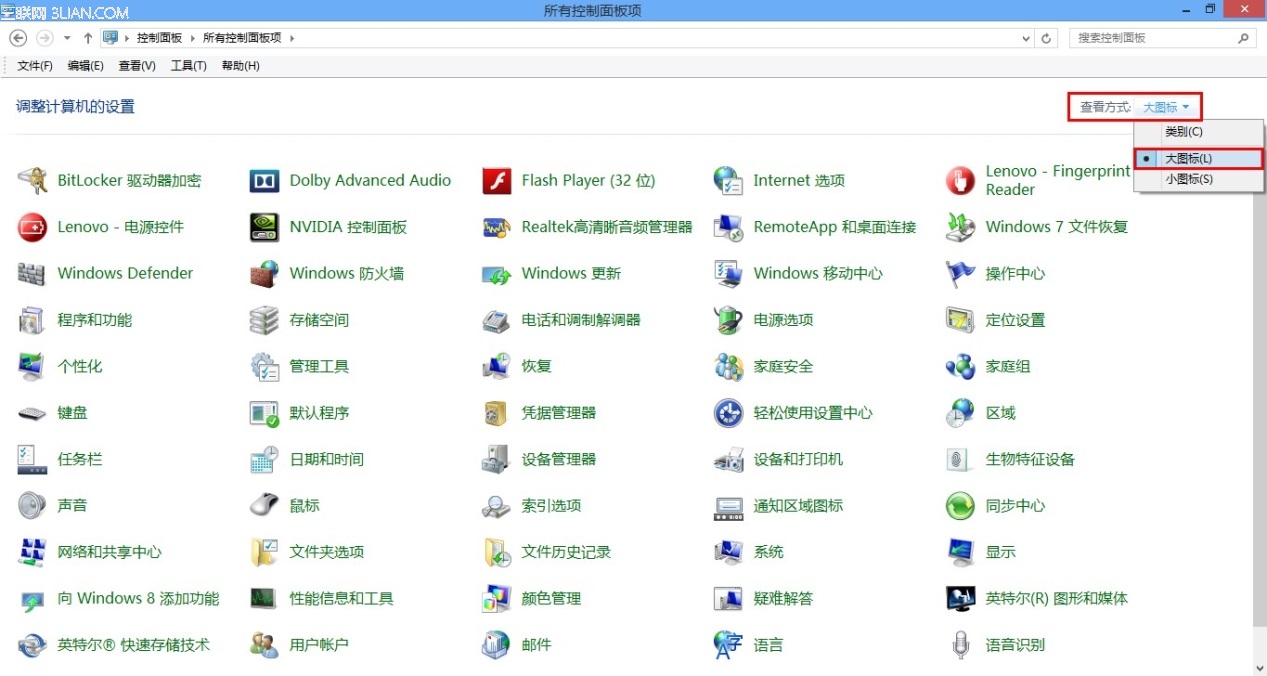
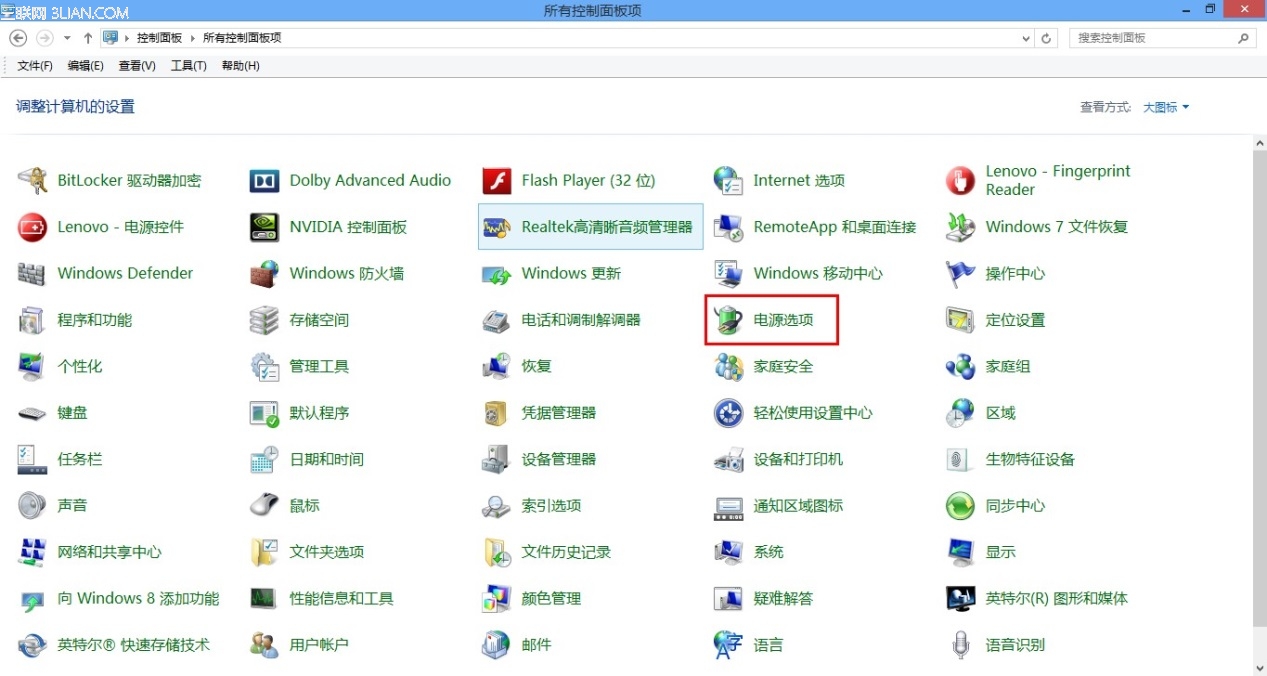
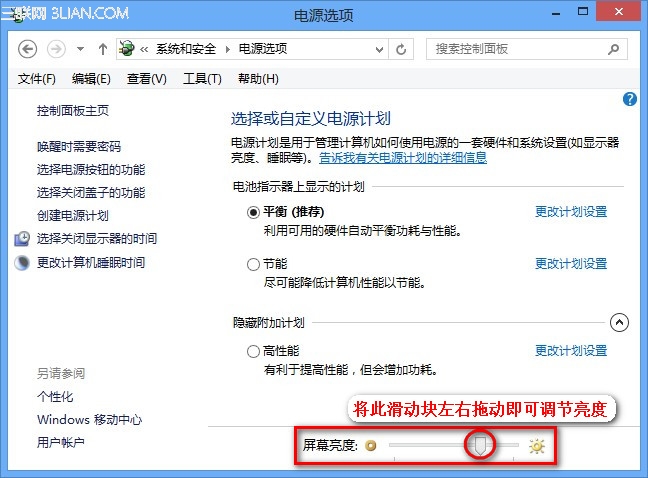
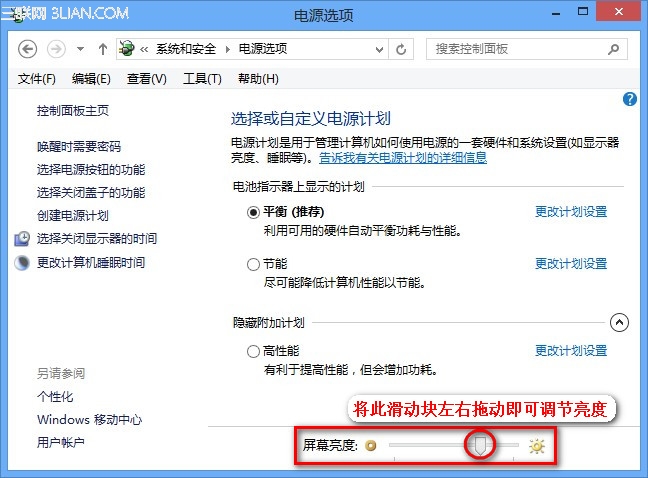
如您发现按照上述两种方法调节屏幕亮度无效,请打开控制面板---程序---卸载程序,在列出的程序列表中,检查是否有“AMD Catalyst Install Manager”程序选项,如下图所示:
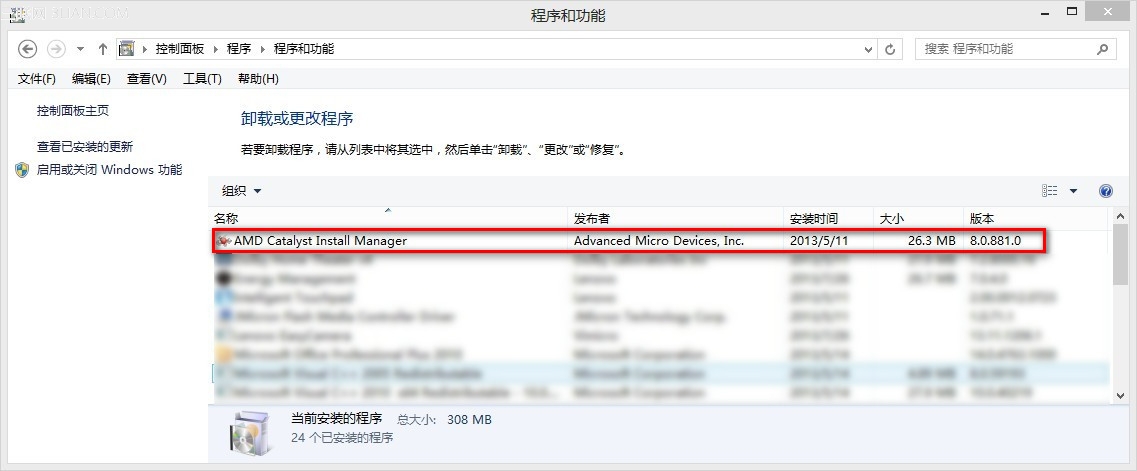
如果有此程序,请在此程序上单击鼠标右键,选择“卸载”,按照提示向导卸载完成,并重启电脑;然后根据您的系统类型,选择此文末尾的显卡驱动链接,下载显卡驱动并安装。
如果无此程序,请根据您的系统类型,选择此文末尾的显卡驱动链接,下载显卡驱动并安装。
注:更多精彩教程请关注三联电脑教程栏目,三联电脑办公群:189034526欢迎你的加入
【Lenovo G485亮度无法调节的解决方案】相关文章:
★ Outlook无法保存附件该怎么办? Outlook不能下载附件的解决办法
★ wimfilter.sys文件导致电脑蓝屏的图文解决方法
